갤럭시탭으로 디지털 드로잉을 하다 보면 그림 요소를 깔끔하게 정리하고 싶을 때가 있습니다. 패턴을 만들거나 여러 요소를 일정한 간격으로 배치하고 싶을 때 등 정렬 기능이 필요한 순간이 있죠. 이번 글에서는 클립스튜디오에서 사용할 수 있는 정렬 기능에 대해 정리해 보겠습니다.

1. 정렬 기능을 사용하기전 알아두세요
1) 정렬/분포는 어떤 기능?
정렬은 그림(레이어)을 특정 위치 기준으로 열 맞추는 기능입니다. 높낮이가 각각 다르게 위치한 그림을 같은 높이에 위치하게 정리하는 식으로 사용이 가능합니다. 분포는 여러 레이어를 기준별로 일정한 간격에 맞춰 배치할 수 있는 기능입니다.
2) 사용 준비
여러 그림을 정렬/분포하려면 개체별로 다른 레이어에 그려두어야 합니다. 한 레이어에 한 개체씩 들어갈 수 있도록 작업해 주세요. 분포는 3개 이상의 레이어를 선택해야 사용이 가능한 점 유의해주세요. (벡터레이어를 사용하면 한 레이어 안에서 여러 오브젝트를 선택해 정렬이 가능하지만 이번 글에서는 이 경우는 제외하고 정리하겠습니다.)
2. 정렬/분포 도구 사용법
1) 사용 방법

- 적용할 레이어 선택
- [레이어] - [정렬/분포] 팔레트에서 원하는 기능 적용
찾기 어렵다면 위쪽의 [편집] - [정렬/분포] 탭에서 사용할 수 있습니다.
2) 정렬 분포 비교
- 정렬

좌단 정렬, 수평 방향 중앙 정렬, 우단 정렬
상단 정렬, 수직 방향 중앙 정렬, 하단 정렬

정렬 기준을 정렬 대상으로 했을 때의 예시 이미지입니다. 좌단 정렬은 가장 왼쪽 레이어의 왼쪽 가장자리를 기준으로 열이 맞춰집니다. 우단, 상단, 하단 정렬은 같은 원리로 우측, 상단, 하단으로 열이 맞춰집니다. 수평 방향 중앙 정렬은 선택된 레이어의 가장 왼쪽, 가장 오른쪽 사이의 중앙에 레이어가 정렬되는 모습을 확인할 수 있습니다. 수직 방향은 반대로 레이어 가장 위아래의 중심으로 정렬됩니다.
- 분포

상단 분포, 수직 방향 중앙 분포, 하단 분포
좌단 분포, 수평 방향 중앙 분포, 우단 분포
그림의 가장자리나 중심을 기준으로 일정한 간격으로 분포됩니다. 상단 분포의 경우 각 레이어 그림의 가장 위쪽을 기준으로 같은 간격으로 배치됩니다. 하단, 좌단, 우단 분포 역시 각각의 기준으로 같은 간격으로 배치됩니다. 수직 방향 중앙 분포는 각 레이어의 중심을 기준으로 세로로 일정한 간격으로 배치됩니다. 수평 방향 중앙 분포는 각 레이어의 중심을 기준으로 가로로 일정한 간격으로 배치됩니다.

수직 방향 등간격 분포, 수평 방향 등간격 분포는 각 레이어 그림의 전체를 기준으로 같은 간격으로 배치됩니다. 수직 등간격은 세로로 일정한 간격으로 배치시키고 싶을 때, 수평 등간격은 가로 방향으로 일정한 간격 배치를 원할 때 사용하면 되는 기능입니다.
3) 정렬 기준
정렬 기준은 정렬 대상, 캔버스, 선택 범위, 가이드, 자동으로 선택할 수 있습니다.
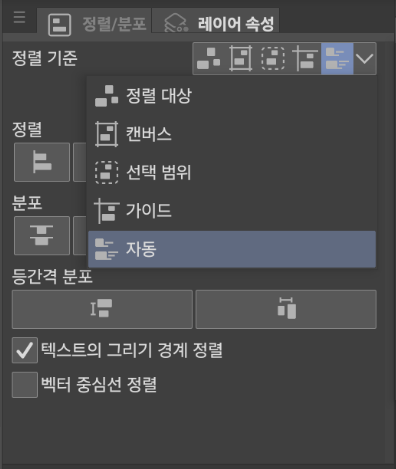
- 정렬 대상 : 선택한 레이어를 기준으로 정렬됩니다.
- 캔버스 : 캔버스 전체를 기준으로 합니다. 전체 영역에서 중심에 배치하는 경우 등에 사용하기 좋습니다.
- 가이드 : 스냅이 가능한 가이드를 기준으로 정렬됩니다. 가이드가 여러 개인 경우 가장 가까운 가이드가 기준이 됩니다.
- 자동 : 선택한 레이어 수나 캔버스 상태에 따라 자동으로 적용됩니다.
정렬 기능을 적절하게 사용하면 간편하게 그림의 퀄리티를 올릴 수 있습니다. 익숙해지기 전엔 번거롭게 생각될 수 있지만 사용하다보면 점점 작업 효율이 좋아진다고 느끼실 거예요. 즐거운 그림생활에 도움이 되셨으면 좋겠습니다. 고맙습니다 :)
'클립스튜디오' 카테고리의 다른 글
| 클립스튜디오 색 혼합 기능 사용방법 (1) | 2025.06.08 |
|---|---|
| 갤탭 클립스튜디오 대칭자 사용법과 삭제 방법 (0) | 2025.06.04 |
| 갤탭 클립스튜디오 퍼펫 변형 사용 방법 - 간편한 동작 수정 (0) | 2025.04.12 |
| 클립스튜디오에서 이미지 효과 주는 방법 - 필터 갤러리 (0) | 2025.04.06 |
| 클립스튜디오 컬러 필터 기능 살펴보기 (0) | 2025.02.11 |



